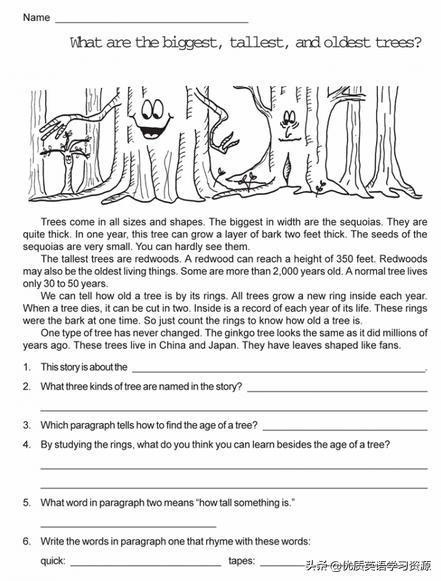在CAD機械設計中,角平分線的使用非常廣泛。以前在學幾何的時候,通常會通過作輔助線的方式來實現,CAD平台軟件也是這樣做的。但是很明顯,當遇到需要将該角進行三等分或者N等分的時候,輔助線将會帶來同樣倍數的工作量,于是,裝上專業模塊的CAD版本應運而生,這當中就有快捷繪制角平分線這一功能。
在介紹之前,我們首先來看看,傳統繪制角平分線的方法,如下圖:


在這裡介紹兩種方法。
一、使用構造線功能,會彈出命令:
指定構造線位置或 [等分(B)/水平(H)/豎直(V)/角度(A)/偏移(O)]:B
指定頂點或 [對象(E)]: 然後捕捉需要平分的已知角頂點
指定平分角起點: 選擇一條邊上的任意一點
指定平分角終點: 選擇另一條邊上的任意一點,結束選擇。這樣該構造線就畫好了,即代表将此角進行了二等分。後續對該構造線進行修剪即可。
這樣的繪制相對比較簡單,也是在進行二等分時,最常用的辦法。


二、先标注角度
使用角度标注,對該角進行标注。然後選擇LINE,直線命令。直線的兩個點分别選擇角的頂點和标注圓弧的中點。最後将角度标注删掉即可。
以上兩種都是我們比較常用的辦法。
下面要介紹的CAD機械版才是重點,以中望CAD機械版為例,我們詳細來看一下。

在菜單欄【機械】——【繪圖工具】——【平(角)分線】,啟動該功能。命令行提示:

選擇第一條邊:選擇随意一條邊
選擇第二條邊:選擇另外一條邊
輸入等分數目<2>:3 輸入任意想平分的角的數量
長度:拖動鼠标放到滿意的顯示長度上即可

是的,這樣就完成了,非常快捷。
這裡要強調一點,這個功能不僅能得到相交的兩條直線角平分線,凡是不平行的兩條直接的角平分線都可以輕松畫出來。
它還能自動找取不平行兩條直線的交點,使角平分完美優雅的繪制完畢。
有興趣的不妨持續關注,更多CAD專業模塊版本功能将不定期更新。
,更多精彩资讯请关注tft每日頭條,我们将持续为您更新最新资讯!